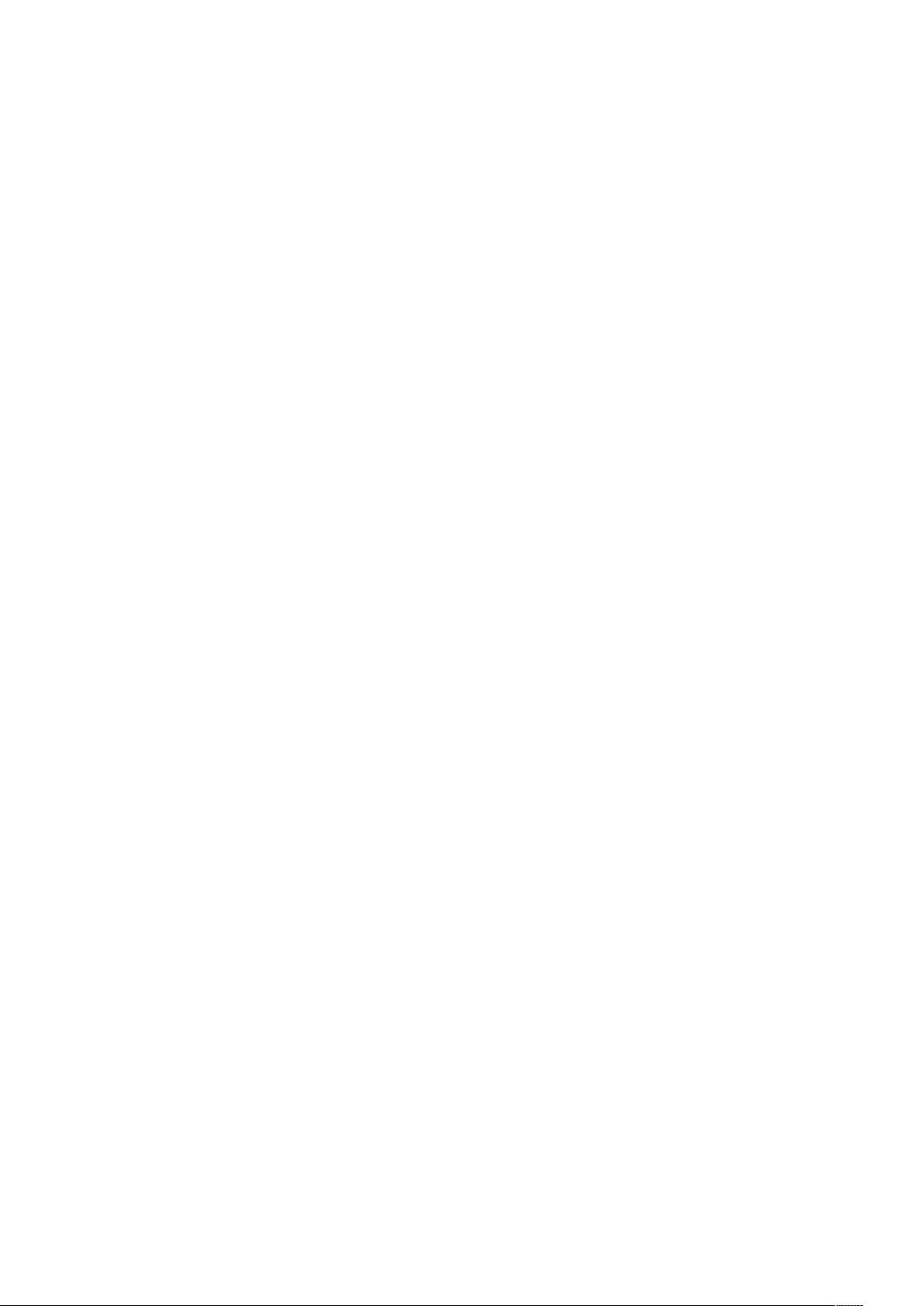U盘图解:Win7系统简易U盘安装教程
需积分: 3 155 浏览量
更新于2024-09-17
收藏 271KB DOC 举报
在信息化时代,随着Windows 7系统的推出,U盘成为了一种便捷的系统安装媒介,尤其是在没有传统光驱的情况下,用U盘安装Win7系统既高效又实用。本文将通过图文并茂的方式,逐步教你如何利用U盘进行Windows 7的安装过程。
首先,准备工作至关重要。你需要下载一个如UltraISO这样的光盘映像文件制作工具,例如UltraISO、WinISO或WinImage,这些工具能够帮助你将ISO格式的Windows 7系统文件转化为可引导的U盘镜像。确保你的U盘或移动硬盘至少有4GB以上的可用空间,且已格式化以便用于制作启动盘。在操作前,记得备份U盘或硬盘上的所有数据,因为后续的格式化操作可能会清除其中的内容。
下面是具体步骤:
1. 获取ISO文件:在互联网上找到可靠的Windows 7 ISO镜像文件,将其下载到电脑上。然后使用UltraISO打开该ISO文件,这将作为我们制作启动盘的基础。
2. 创建启动盘:在UltraISO中,选择"启动器"或"刻录到USB设备"选项,开始制作启动盘。按照提示,选择你的U盘作为目标设备,确认后开始写入过程。
3. 选择设备:在写入过程中,确保U盘或移动硬盘已经正确插入,并选择对应的设备。如果设备上有数据,记得先备份,然后选择格式化,这样可以确保U盘完全被Windows 7的安装程序占用。
4. 格式化与写入:点击“写入”按钮,软件会开始将ISO内容复制到U盘,这个过程可能需要几分钟,取决于U盘的速度和ISO文件的大小。
5. 检查结果:制作完成后,你可以通过U盘检测工具验证启动盘是否成功。确保U盘能正常引导到Windows 7的安装界面。
在实际安装过程中,进入计算机的BIOS设置至关重要。在系统启动时,将启动顺序设置为USB优先,即USBHDD启动。首次重启时,记得选择从硬盘启动,避免自动进入U盘安装模式导致死循环。完成硬件设置后,按照Windows 7的安装向导一步步进行,包括分区、格式化磁盘、安装驱动程序和系统设置,最终完成系统安装。
用U盘安装Windows 7系统不仅简化了安装流程,还提高了效率。通过以上详细步骤,即使是对技术不太熟悉的用户也能顺利掌握这项技能。记住,每个步骤都需要谨慎操作,以防出现不必要的问题。
点击了解资源详情
点击了解资源详情
点击了解资源详情
2023-06-04 上传
2011-05-25 上传
2012-04-13 上传
2021-09-27 上传
2021-10-30 上传
Aitelnet
- 粉丝: 0
- 资源: 15
最新资源
- MATLAB新功能:Multi-frame ViewRGB制作彩色图阴影
- XKCD Substitutions 3-crx插件:创新的网页文字替换工具
- Python实现8位等离子效果开源项目plasma.py解读
- 维护商店移动应用:基于PhoneGap的移动API应用
- Laravel-Admin的Redis Manager扩展使用教程
- Jekyll代理主题使用指南及文件结构解析
- cPanel中PHP多版本插件的安装与配置指南
- 深入探讨React和Typescript在Alias kopio游戏中的应用
- node.js OSC服务器实现:Gibber消息转换技术解析
- 体验最新升级版的mdbootstrap pro 6.1.0组件库
- 超市盘点过机系统实现与delphi应用
- Boogle: 探索 Python 编程的 Boggle 仿制品
- C++实现的Physics2D简易2D物理模拟
- 傅里叶级数在分数阶微分积分计算中的应用与实现
- Windows Phone与PhoneGap应用隔离存储文件访问方法
- iso8601-interval-recurrence:掌握ISO8601日期范围与重复间隔检查